12.4 Cómo buscar usuarios
A continuación se muestran las distintas formas para buscar usuarios en Identity Applications:
-
Búsqueda rápida: permite especificar el atributo de usuario y muestra los usuarios en función de los filtros seleccionados. Para modificar las opciones de filtro:
-
Haga clic en
 .
.
-
Seleccione las opciones de filtro para buscar usuarios.
A continuación, encontrará un ejemplo de los atributos de usuario seleccionados para una búsqueda rápida:
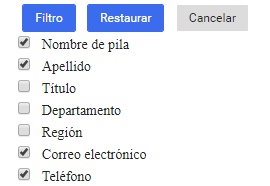
-
Haga clic en Filtro.
Por ejemplo, para buscar a un usuario que se llame Sánchez con los filtros de nombre y apellidos seleccionados. La búsqueda rápida muestra a todos los usuarios con el atributo Sánchez en los campos de nombre o apellido.
-
-
Búsqueda avanzada: esta opción recupera una lista de usuarios más afinada que la búsqueda rápida. Puede buscar a un usuario con los atributos de usuario deseados. Para usar la búsqueda avanzada:
-
Haga clic en
 .
.
-
Especifique la información exacta del usuario para cada atributo.
A continuación, encontrará un ejemplo de los atributos de usuario especificados para una búsqueda avanzada:
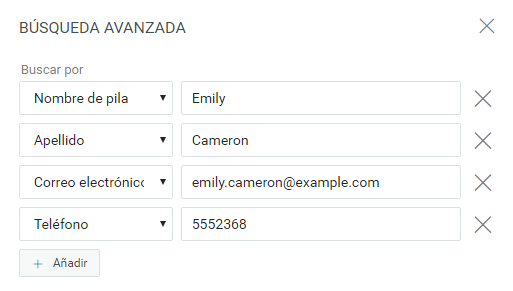
-
Haga clic en Filtro.
Por ejemplo, si desea buscar a un usuario con el Nombre Alberto, el Apellido López y el Título Director. Puede especificar estos datos en la búsqueda avanzada para buscar un usuario que tenga este conjunto exacto de atributos.
-
También puede configurar los resultados de búsqueda de una página definiendo el índice en la parte inferior. La consola utiliza un control de vista de lista virtual (VLV) que se ejecuta en LDAP OID 2.16.840.1.113730.3.4. Esto funciona en combinación con el control de la clasificación.
La consola de Identity Manager ofrece dos totales distintos al mostrar los resultados:
-
Recuento total: número total de usuarios encontrados en el sistema.
-
Recuento de la búsqueda: número de usuarios mostrados para la búsqueda específica.